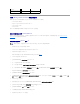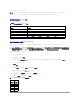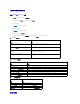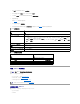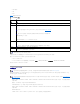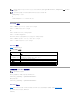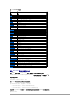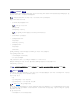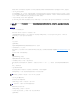Users Guide
18. 按 <Ctrl+a>、<z>、<x> 退出 Minicom。
确保 Minicom 窗口显示一个命令提示符。命令提示符出现后,表示连接成功并且您可以使用 connect serial 命令连接到 Managed System 控制台。
串行控制台仿真所需的 Minicom 设置
根据表 5-6 配置任何版本的 Minicom。
表 5-6.串行控制台仿 真 所需的 Minicom 设置
为串行控制台重定向配置 HyperTerminal
HyperTerminal 是 Microsoft Windows 串行端口访问公用程序。要合适地设置控制台屏幕的大小,使用 Hilgraeve 的 HyperTerminal Private Edition 版本 6.3。
要为串行控制台重定向配置 HyperTerminal:
1. 启动 HyperTerminal 程序。
2. 输入新连接的名称并单击"OK"(确定)。
3. 在"Connect using:"(连接所用端口:),选择 Management Station 上连有 DB-9 零调制解调器电缆的 COM 端口(例如,COM2)并单击"OK"(确定)。
4. 如表 5-7 中所示配置 COM 端口设置。
5. 单击 OK(确定)。
6. 单击"File"(文件)®"Properties"(属性)并单击"Settings"(设置)选项卡。
7. 将"Telnet terminal ID:"(Telnet 终端 ID:)设置为 ANSI。
8. 单击"Terminal Setup"(终端设置)并将"Screen Rows"(屏幕行数)设置为 26。
9. 将"Columns"(列数)设置为 80 并单击"OK"(确定)。
表 5-7.ManagementStationCOM端口设置
注: 如果使用串行文本控制台重定向的 Minicom 来配置 Managed System BIOS,则建议打开 Minicom 中的颜色。要打开颜色,键入以下命令:minicom -c on
设置说明
所需设置
Bps/Par/Bits(速率/奇偶校验位/数据位和停止位)
57600 8N1
硬件流控制
是
软件流控制
否
终端仿真
ANSI
调制解调器拨号和参数设置
清除"init"(初始化)、"reset"(重设)、"connect"(连接)和"hangup"(挂断)设置以使它们保留为空白
窗口大小
80 x 25(要重新调整大小,拖动窗角)
小心: 所有版本的 Microsoft Windows 操作系统都包括有 Hilgraeve 的 HyperTerminal 终端仿真软件。但是,包括的版本没有提供控制台重定向期间 需要的许
多功能。这时,可以使用支持 VT100/VT220 或 ANSI 仿真模式的任何终端仿真软件。Hilgraeve 的 HyperTerminal Private Edition 6.3 就是支持系统上控制
台重定向的一种完全 VT100/VT220 或 ANSI 终端仿真程序。另外,使用命令行窗口执 行 Telnet 串行控制台重定向可能会显示乱码。
设置说明
所需设置
每秒位数:
57600
数据位数
8
奇偶校验
无
停止位
1
流控制
硬件